Diejenigen, die sich noch auf ältere Mac OS X-Betriebssysteme verlassen, wissen, dass diese immer noch gut laufen. Es gibt so viele Dinge, die Sie mit OS X früher machen können – wie Lion, Mavericks oder Yosemite. Jedes einzelne davon funktioniert einwandfrei. Wenn Sie also Ihrem Mac nur mit einem klassischen Mac OS X und sonst nichts einen Neuanfang geben möchten, ist die saubere Installation von Mac OS von USB die beste Option für Sie.
Um Mac OS sauber von USB zu installieren, gibt es drei Dinge, die Sie tun sollten. Zuerst sollten Sie Ihren Mac von Altlasten befreien – Systemdateien, die sich im Laufe der Zeit angesammelt haben. Sobald alles bereinigt ist, sollten Sie als Nächstes Ihren neu bereinigten Mac sichern. Und schließlich, nachdem Sie ein Backup erstellt haben, können Sie OS X Ihrer Wahl von USB sauber installieren.
Wir haben die unten beschriebenen Schritte, also fangen wir an.

Schritt 1:Bereinigen Sie Systemmüll auf Ihrem aktuellen Mac OS X
Unabhängig davon, welches OS X Sie gerade verwenden, Systemmüll und veraltete Cache-Dateien sind eine potenzielle Quelle für Softwarekonflikte. Nachdem Sie sie bereinigt haben, entdecken Sie möglicherweise etwa 35 GB neu geschaffenen Speicherplatz, der zuvor von Junk belegt wurde. Außerdem können alte Caches Ihre neue Mac OS X-Installation stören, daher ist dieser Schritt ziemlich wichtig.
Die Reinigung kann entweder manuell oder mit einer speziellen App erfolgen. Wenn Sie die nächsten 20 Minuten nicht mit wiederholtem Klicken und Tippen verbringen möchten, springen Sie gleich weiter unten zur automatischen Lösung.
Der manuelle Weg, um alte Benutzer-Caches zu entfernen:
- Klicken Sie auf einen Finder Fenster und wählen Sie „Gehe zu Ordner“ im Gehe zu-Menü.
- Geben Sie ~/Library/Caches ein und klicken Sie auf die Eingabetaste, um den Ordner zu öffnen.
- Gehen Sie alle Ordner durch und entfernen Sie deren Inhalt.
Hinweis:Entfernen Sie nicht die Ordner selbst, sondern nur ihr Inneres.
Führen Sie als Nächstes die gleichen Schritte aus, aber ersetzen Sie jetzt ...
~/Library/Caches mit… /Library/Caches
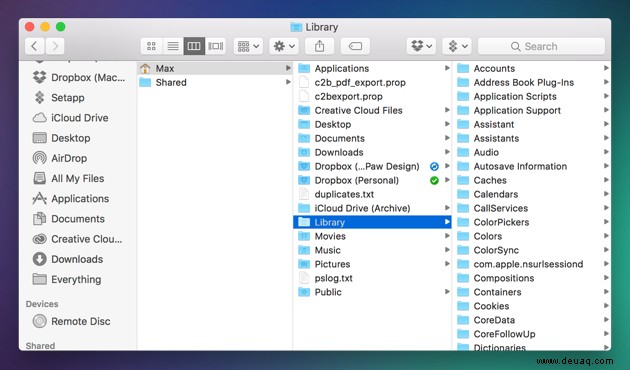
Automatische Lösung für die System-Junk-Bereinigung
Es gibt viele nette Apps, die eine schnelle Mac-Bereinigung bieten. Unter diesen ist CleanMyMac 3 unser Favorit, da es am benutzerfreundlichsten von allen aussieht. Es durchsucht Ihre Festplatte nach alten Caches, kaputten Apps und App-Resten, sodass Sie alle unerwünschten Dateien in ein oder zwei Minuten entfernen können. Schließlich fühlt sich ein neu installiertes OS X auf einem sauberen Computer besser an.
Laden Sie CleanMyMac herunter und folgen Sie dann den Schritten:
- Starten Sie CleanMyMac 3.
- Klicken Sie auf Scannen.
- Klicken Sie auf Entfernen.
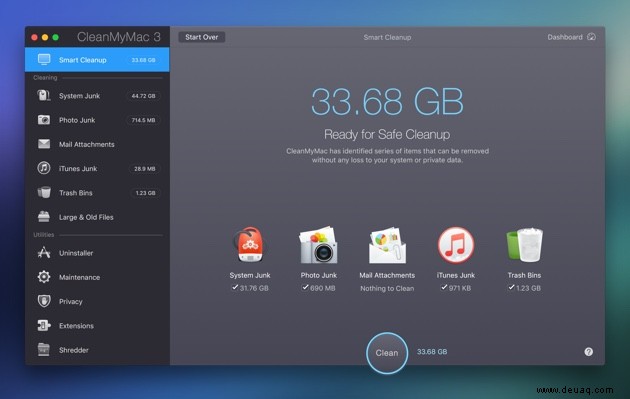
Und du bist fertig. Wenn Sie mehr Müll auf Ihrem Mac bereinigen möchten, gehen Sie jedes der Module durch, die sich im linken Bereich der App befinden. Es wird Ihnen helfen, Gigabytes an Müll zu beseitigen, von denen Sie wahrscheinlich nicht einmal wussten, dass sie dort waren. Wenn Sie mit der Bereinigung fertig sind, fahren Sie mit dem nächsten Schritt fort.

Schritt 2:Sichern Sie Ihren Mac
Bevor Sie beginnen, Mac OS von USB neu zu installieren, sollten Sie Ihren Mac sichern. Hinweis:Wenn Sie diesen Schritt nicht ausführen, können Sie keine Dateien wiederherstellen oder etwas wiederherstellen, wenn etwas schief geht. So sichern Sie Ihren Mac:
- Öffnen Sie eine App namens Time Machine.
- Klicken Sie auf „Datenträger auswählen.“
- Wählen Sie aus, wo Sie Ihre Dateien speichern möchten (ein externes Laufwerk funktioniert am besten, Apple Time Capsule ist eine sichere Sache).
- Klicken Sie auf der linken Seite des Bildschirms auf „Ein“, um Time Machine einzuschalten ein.
- Rechts unter dem Namen des Speichergeräts befinden sich drei Zeilen mit der Aufschrift „Älteste Sicherung“, „Neueste Sicherung“ und „Nächste Sicherung“. Ihre Sicherung sollte innerhalb der nächsten 5 Minuten geplant werden.
- Sie möchten nicht warten? Suchen Sie in der Menüleiste oben auf Ihrem Bildschirm nach einigen Symbolen, die sich links neben Datum und Uhrzeit befinden und Klicken Sie auf das „Pfeiluhr“-Symbol und wählen Sie „Jetzt sichern.“

Schritt 3:Mac OS von USB installieren
Sie benötigen drei wesentliche Dinge:
- Das OS X-Installationsprogramm (aus dem App Store heruntergeladen)
- Das Backup Ihres alten Systems
- Startlaufwerk zum Installieren von OS X
Sobald alles vorbereitet ist, ist es an der Zeit, OS X sauber zu installieren. Aber zuerst müssen Sie ein bootfähiges Laufwerk mit einem USB-Stick erstellen, der Mac OS X Ihrer Wahl enthält. Sie wissen nicht wie? Dann lesen Sie weiter.
So erstellen Sie einen bootfähigen USB-Stick
1. Verbinden Sie Ihren Mac mit dem USB-Flash-Laufwerk. Es sollte mindestens 12 GB verfügbaren Speicherplatz haben.
2. Öffnen Sie Terminal aus dem Ordner „Dienstprogramme“ Ihres Anwendungsordners.
3. Geben oder fügen Sie die folgenden Befehle in Terminal ein:
Mavericks:
sudo /Applications/Install\ OS\ X\ Mavericks.app/Contents/Resources/createinstallmedia --volume /Volumes/MyVolume --applicationpath /Applications/Install\ OS\ X\ Mavericks.app
Yosemite:
sudo /Applications/Install\ OS\ X\ Yosemite.app/Contents/Resources/createinstallmedia --volume /Volumes/MyVolume --applicationpath /Applications/Install\ OS\ X\ Yosemite.app
El Capitan:
sudo /Applications/Install\ OS\ X\ El\ Capitan.app/Contents/Resources/createinstallmedia --volume /Volumes/MyVolume --applicationpath /Applications/Install\ OS\ X\ El\ Capitan.app
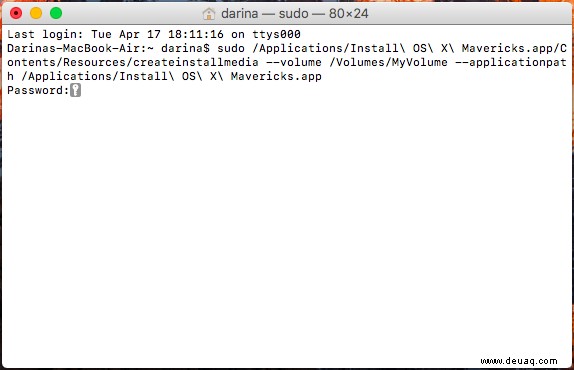
4. Drücken Sie Zurück.
5. Geben Sie Ihr Administratorkennwort ein und drücken Sie die Eingabetaste.
6. Wenn Sie dazu aufgefordert werden, geben Sie Y ein um zu bestätigen, dass Sie das Volume löschen möchten, und drücken Sie die Eingabetaste. Sie sehen den Fortschritt, während das bootfähige Installationsprogramm erstellt wird.
7. Beenden Sie Terminal, wenn der Vorgang abgeschlossen ist.
So installieren Sie das Betriebssystem von USB
1. Schließen Sie Ihr bootfähiges USB-Laufwerk an und starten Sie Ihren Mac neu, während Sie die Wahltaste gedrückt halten. Achten Sie darauf, ihn gedrückt zu halten.
2. Wenn es neu gestartet wird, haben Sie einige Optionen. Wählen Sie Ihren USB-Installer.
3. Wählen Sie als Nächstes das Festplattendienstprogramm aus Option.
4. Wählen Sie im Fenster oben in der linken Leiste das Hauptlaufwerk Ihres Mac aus.
5. Als nächstes zur Ersten Hilfe Klicken Sie oben auf die Schaltfläche Löschen Taste.
6. Wählen Sie nun nahe der Mitte des Fensters das Format aus Dropdown-Liste und wählen Sie „Mac OS X Extended (Journaled)“ als Typ aus.
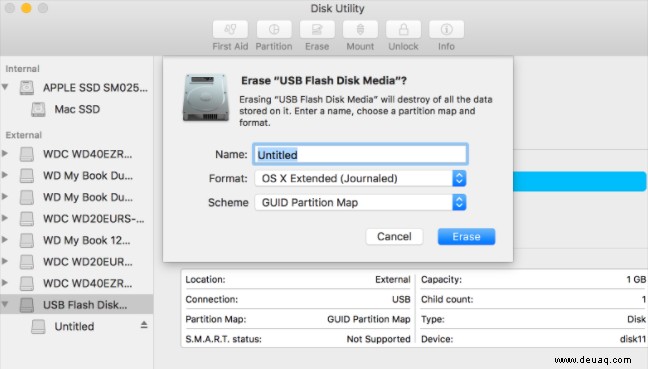
7. Klicken Sie auf Löschen (dadurch wird Ihr Hauptlaufwerk gelöscht) und geben Sie dem Laufwerk Zeit zum Formatieren.
8. Wenn es fertig ist, schließen Sie Datenträger Dienstprogramm und wählen Sie „OS X installieren“ aus dem Menü.
9. Wählen Sie Ihr Hauptlaufwerk aus und installieren Sie darauf ein neues OS X.
Folgen Sie den Installationsanweisungen und genießen Sie Ihr neues Betriebssystem. Und wenn Sie möchten, dass Ihr neues Betriebssystem noch lange reibungslos funktioniert, verwenden Sie ein großartiges Reinigungs- und Wartungstool, das wir oben erwähnt haben – CleanMyMac 3. Die App kümmert sich um Ihren Mac, damit Sie ihn optimal nutzen können Ihren Computer erneut. Probieren Sie es jetzt aus!